不具合の状態
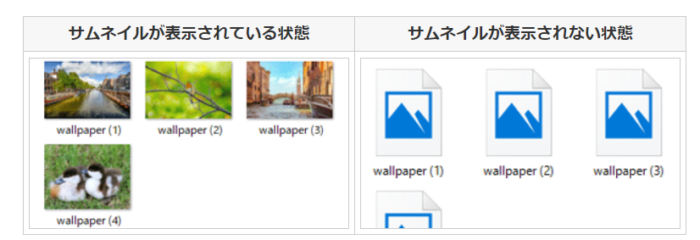
Windows 10では、画像ファイルが保存されているフォルダー「ピクチャ」を開くと、デフォルトでリストでなく縮小画像(サムネイル)でファイルを確認できます。
ところが、何かの理由で、ある特定のフォルダー内の画像ファイルがサムネイル(縮小画像)で表示されなくなりました。
対処した方法
次の方法で解決しました。
・PC>「ピクチャ」のフォルダー中の画像ファイルを複数選択する
「ピクチャ」の下に画像を保存するフォルダーが必要です。
・「開く」で画像を表示させる。
・右端の矢印で全部クリックして開く
・フォルダーを閉じて、もう一度開く
画像が表示されるようになりました。
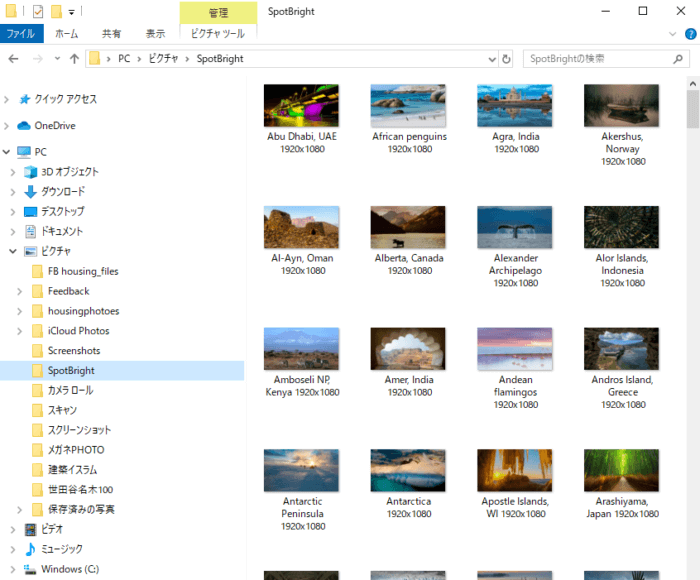
効果がなかった方法
下に示す、ネット上での方法ではできませんでした。
1.フォルダーの「表示」タブ>「オプション」
「表示」タブ>「詳細設定」欄の「常にアイコンを表示し、縮小版は表示しない」チェックを外す。
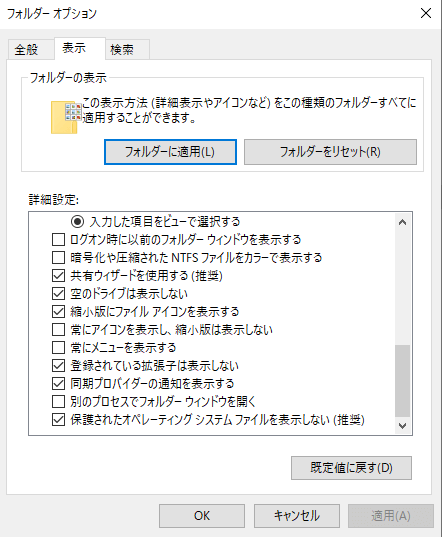
2.ディスククリーンアップで縮小表示を削除。
「エクスプローラー」>「PC」>「Cドライブ」>右クリック「プロパティー」>「ディスクの クリーンアップ」>「削除するファイル」欄から「縮小表示」にチェック>「OK」>「ファイルの削除」
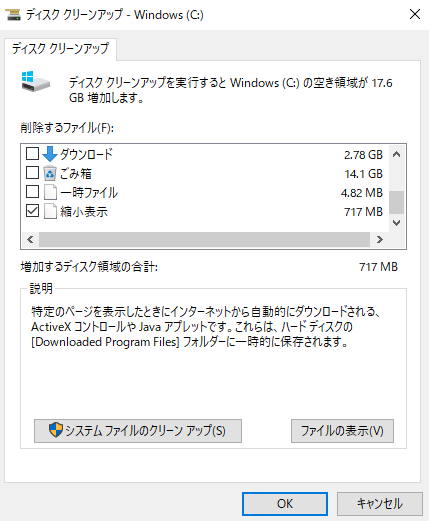
まとめ
ピクチャでフォルダー内のファイルのサムネイルが表示されなくなったら、フォルダーの「ファイルを選択して全部開いてみると」と次から表示されるようになります。
ネット空間様
画像ファイルのサムネイル(縮小画像)が表示されなくなった場合の解決法
この問題でここ一か月悩んで、ネットで解決法を検索し実行しを繰り返しましたが解決に至らない中、このページにたどり着きました。
「PC>「ピクチャ」のフォルダー中の画像ファイルを複数選択する….」
こんな簡単な方法で?と思いましたが、一発で解決しました。
大変ありがとうございました。
今後とものご活躍を期待します。